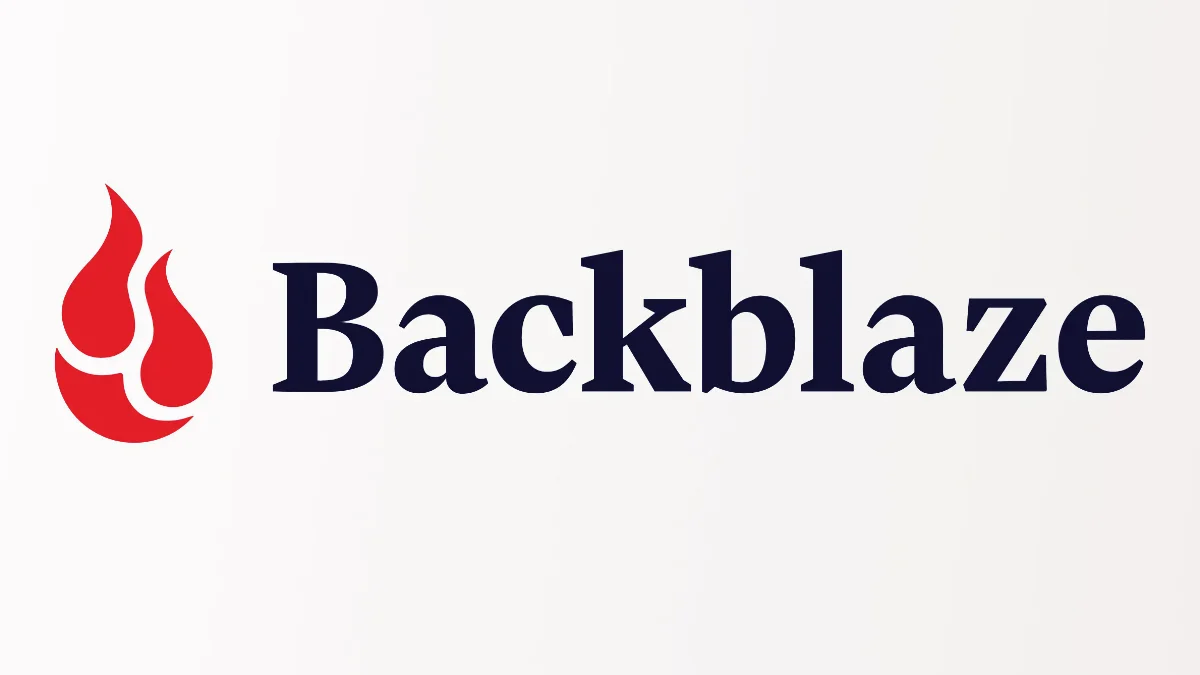これまでMacBook Air(M2)やiPhone 13 Proなどのデバイスを運用する際に活用していたオンラインストレージを見直すことにしました。
Google Workspaceを解約。Business Standardプランで利用していた2TBのオンラインストレージの代替サービスが必要になったからです。
本記事では、さまざまなオンラインストレージを調べた結果として「Backblaze」を選んだ理由を、その経緯と併せてご紹介します。
Google Workspaceを解約する理由
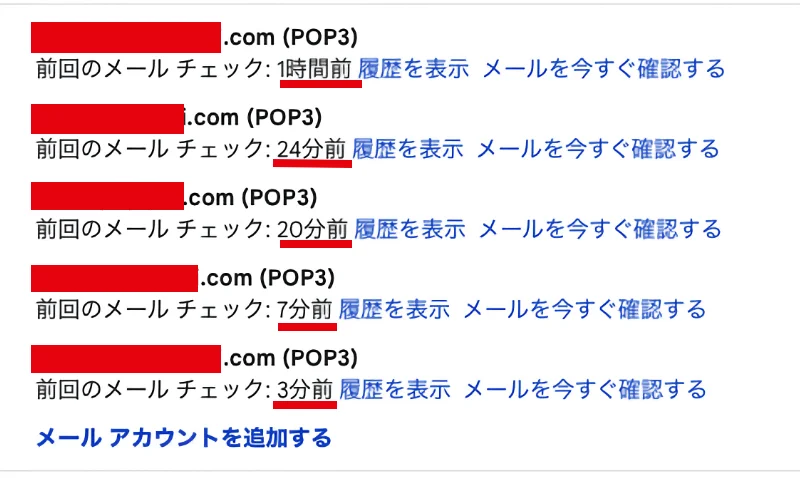
以前の記事で、フリーランスでもGoogle Workspaceを活用するメリットがある旨をご紹介しましたが、使いはじめてわかる大きなマイナスポイントがありました。
それは、メールの着信があまりにも遅いこと。
Google Workspaceでは、無料のGmailで利用できない独自ドメインのメールアドレスが1アカウントで5つまで設定できるのが魅力の1つ。
でも、セキュリティ上の処理なのかとにかくメールの着信が遅すぎます。
たとえば、新たなサービスを使いはじめるときに登録したメールアドレスで認証をすることがありますが、認証コードのメール着信が遅すぎて認証ができない・進めないことが何度もありました。
筆者がせっかちな性格であることも影響していますが、気になりはじめるとイライラが募ります。
Business Standardプランは、月額1360円で2TBのオンラインストレージが使えるのでお得だし便利なんですけどね。
本ブログを含めて複数のサイトを運営しているとSNSアカウントをつくったり、本業を含めると用途別に10以上のメールアドレスがあり、レスポンスも大事になるので、“もういいや、アップル純正のメールアプリにしよう”、“2TBのオンラインストレージも代替サービスにしよう”となったわけです。
オンラインストレージの選び方
「オンラインストレージ おすすめ」などで検索してみると、iCloudやDropbox、OneDriveなどの有名どころに加えて、“こんなにサービス会社もあるんだ”と知らなかったオンラインストレージサービスに出会いました。
そこで覚えた選び方のポイントが「同期型と非同期型」の違いでした。
オンラインストレージの選び方 ①: 同期・非同期の違いを理解する
- 同期型:PCやスマホ、タブレットなどのデバイス内にあるファイルと、オンラインストレージ内を自動的に同期して同じ状態にするタイプ。
MacのTime Machineと同じで、デバイス内のファイルを紛失・削除してもオンラインストレージの履歴から復活できるので安心です。
OneDrive、iCloud Drive、Box、Backblazeなど。
- 非同期型:デバイス内とオンラインストレージ内の同期ではなく、保存したいファイルやフォルダをアップロードするので自由度がある。
ただし、デバイスでファイルに変更を加えた場合は、その都度オンラインストレージにアップロード、上書きや追加する必要がある。
InfiniCloud、Everidaysなど。
デバイスの中身をバックアップしておきたい場合は、同期型。任意のファイルやフォルダを保存しておきたい場合は、非同期型がおすすめのようです。
ただ、Google ドライブやMEGA、Dropboxなど、同期型と非同期型の両方が使えるオンラインストレージもあります。
オンラインストレージの選び方 2⃣:ストレージ容量と料金のバランス
名の知れたサービスでは、5GB〜20GBまで使える無料プランと、1TB〜容量無制限まである有料プランがあります。
もちろん、ストレージの容量で料金は変動しますが、筆者はiPhone用として使い続けている200GB=月額400円のiCloud+はそのままにして、Google Workspaceに代わるオンラインストレージサービスを選ぼうと考えていました。
条件としては、MacBook Air(M2)に外付けSSDやハードディスク(1TB / 6TB)と2TBのTime Machine用のハードディスクを接続しているので、同期・非同期兼用型で大容量プランがあればベストです。
そのなかで候補に上がったのが次のオンラインストレージサービスです。
★同期・非同期兼用型
- MEGA:無料プラン 20GB。有料プラン 2TB /月額1577円 年額1万5785円(ユーロ建てで変動あり)
- pCloud:無料プラン 10GB。有料プラン 2TB / 年額99.99USD(1ドル150円計算で約1万5000円)、生涯プランあり。
- Dropbox:無料プラン 5GB。有料プラン 2TB / 月額1500円(年払いは月額換算1200円)。
ソースネクストでは、Dropbox Plus 2TB / 3年間 4万2700円(月額換算約1200円) → 2023年10月30日まで12%オフの3万7500円(月額換算約1041円)。
〈広告 〉 Dropbox Plus
★同期型
- iCloud Drive:無料プラン 5GB。有料プラン 2TB /月額1300円。
- Backblaze:無料プラン なし、有料プラン 無制限 / 年額7700円(月額換算 約650円)。
→ 2023年10月24日まで30%の5390円(月額換算約450円)。
Backblazeは容量無制限なのに月額換算では1桁安い低料金で利用できるのでコスパで大きなアドバンテージがあります。
同期型なので自由度はないものの、MacBook Air(M2)とSSDやハードディスクのすべて(Time Machine用は不可)をバックアップできるので現状7TBある外付けストレージを難なく保存できます。
ほかのオンラインストレージサービスでは、数TBのファイルを保存するために月額・年額共にかなり高額になるので、Backblazeが第1候補に急浮上してきました。
Backblazeのメリット・デメリット

image:ソースネクスト
メリット
・月額コストが超割安。
・PCと接続中のSSD、HDDなどをまるごと同期。
・自動的もしくはスケジュールでバックアップされ手間いらず。
・アップロードの速度が調整できる。
・バックアップの対象外が設定できる。
・30日間の履歴が残り復元できる。
・二要素認証。ファイルは暗号化されSSLで送信するので安全性が高い。
・スマホアプリから操作ができる。
・万一、PCが壊れても有料オプションでUSBメモリやUSBハードディスクにデータを復元、発送してくれる。
デメリット
・デバイス内のファイルを削除したするとBackblaze内のバックアップデータも削除される。
・スマホやタブレット用の自動アップロードに非対応
・最大500MBのファイル共有が有料オプション。
・PCがBackblazeと通信せず6カ月が経過するとBackblaze内のデータは削除される。
・外付けドライブが30日間以上PCから外れているとBackblaze内のデータは削除される。
ソースネクストで1年版を購入すれば公式サイトより安くなるし、たまたまソースネクストのポイントが1000ポイントあり、容量無制限で年額4390円(月額約366円)ではじめられることから導入することにしました。
懸念していたファイル共有は、ファイル共有サービスを活用すれば済むことだし、自由度がないとは言え外付けのドライブでファイルを整理すれば、そのままバックアップされるので、同期・非同期兼用のオンラインストレージにこだわらなくてもいいかなと踏み切った理由です。
Backblazeを導入
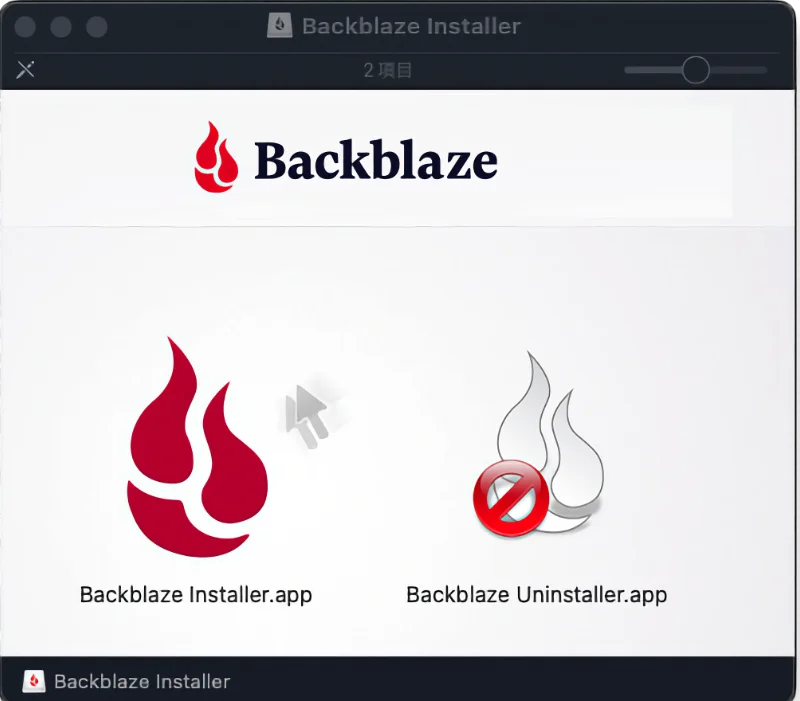
早速、ソースネクストの公式サイトからBackblazeを購入。
ダウンロード版なので指示どおりに作業を進めました。
- インストーラーをダウンロード。
- 指示どおりに進みMacBook Air(M2)にインストールが完了。
- コントロールパネルは日本語。バックアップの対象などを設定。
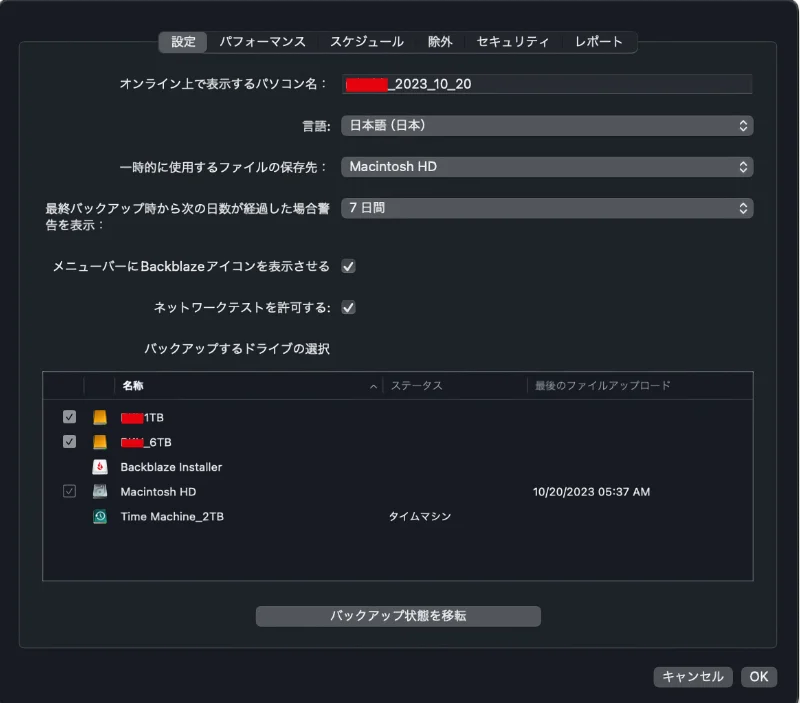
4. 初回のバックアップを開始。
5. 最初なので除外対象はなし、通信速度も自動のままでアップロード。
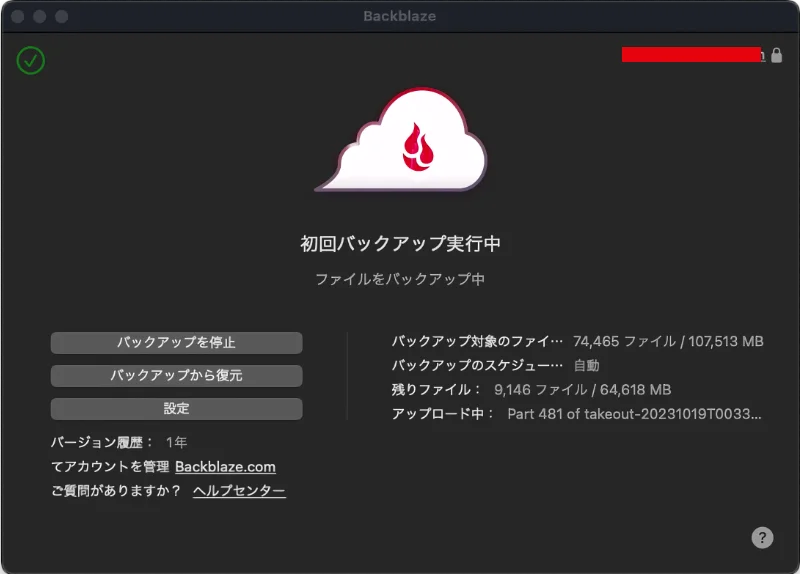
6. 次々にアップロードされますが、完了予想時間の表示はなし。
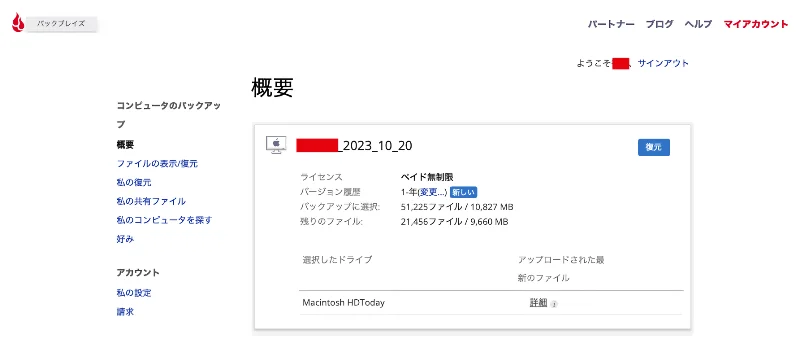
7. 事前に登録したBackblazeの公式サイトにログイン。
8. マイアカウントページは日本語。バックアップの現況が掲載されていました。
まとめ
ということで、Google WorkspaceのBusiness Standardプラン / 月額1360円から容量無制限で月額約366円のBackblazeへの変更が完了。
Backblazeへのバックアップは、容量が3TB以上あるのでまだ半分しかアップロードが終わっていない状況です。
でも、初回のバックアップが終わればあとはスムーズになるはずです。
ちなみに、継続利用しているiCloud+の200GB / 月額400円は、iPhone用として続行予定。
iPhoneで撮影した画像や動画は、Amazon Photos(プライム会員特典:画像は無圧縮で無制限、動画は5GBまで)とYahoo!かんたんバックアップ(Yahoo!プレミアム会員特典:画像は無圧縮で動画も無制限 / 1ファイル2GBまで)に自動バックアップしているので、iiCloud+の容量消費を抑制するために自動バックアップせずに、動画ファイルだけMacBook Air(M2)に書き出して外付けハードディスクに移送させるのもいいかなと思ったりしています。